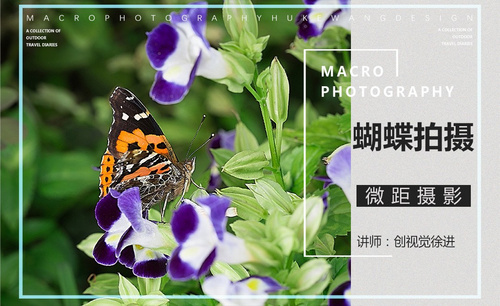怎样用PS合成水形体蝴蝶翅膀人物
发布时间:暂无
1.打开【Ps】,新建【画布】。拖入【人物】和【蝴蝶】素材,调整好大小与位置。颜色填充【白色】,降低不透明度。
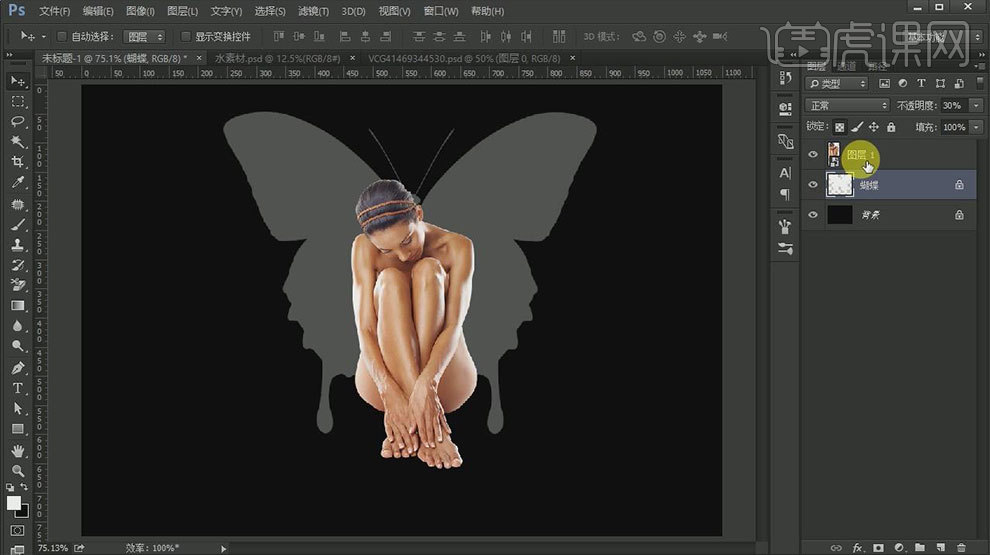
2.拖入【水素材】,围绕蝴蝶形状,调整大小与位置。再添加【图层蒙版】,删除不需要的部分。复制一层到右边,右键选择【水平翻转】,做出右边翅膀。隐藏【蝴蝶图层】。

3.继续拖入【水素材】,制作触角。再复制一份到右边,右键选择【水平翻转】,做出右边触角。
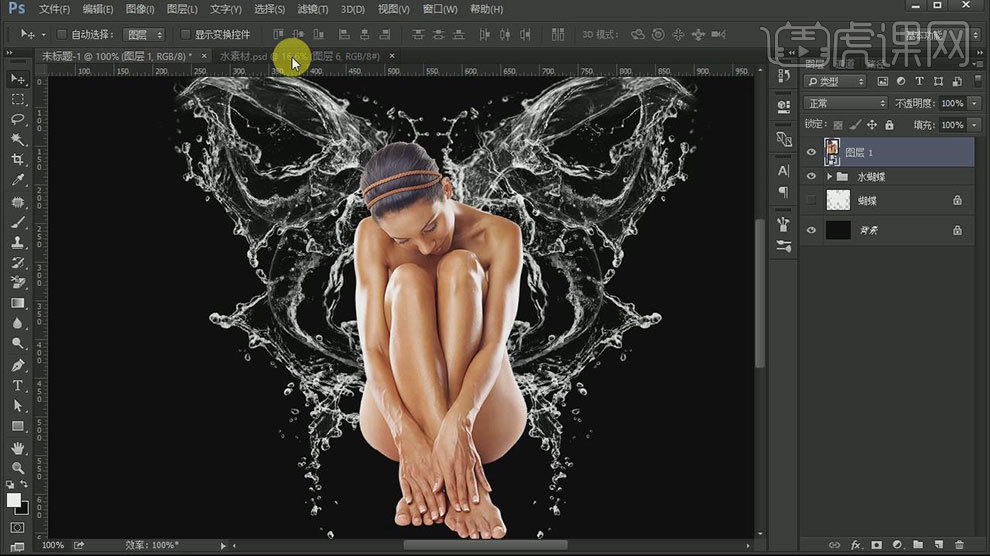
4.再给人物身上加一些水。【Ctrl+单击缩略图】调出人物选区,给水添加【蒙版】,【画笔】擦除不需要的部分。同样的制作人物其它部位的水。
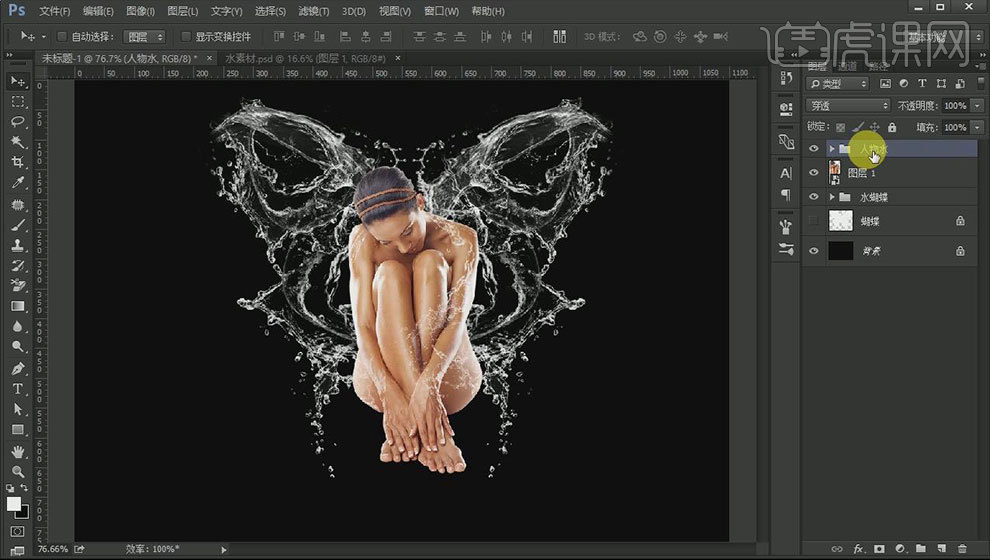
5.【Ctrl+Shift+N】新建中性灰图层,模式为【柔光】。前景色为【黑色】,【画笔工具】绘制人物暗部。前景色为【白色】,涂抹人物亮部。
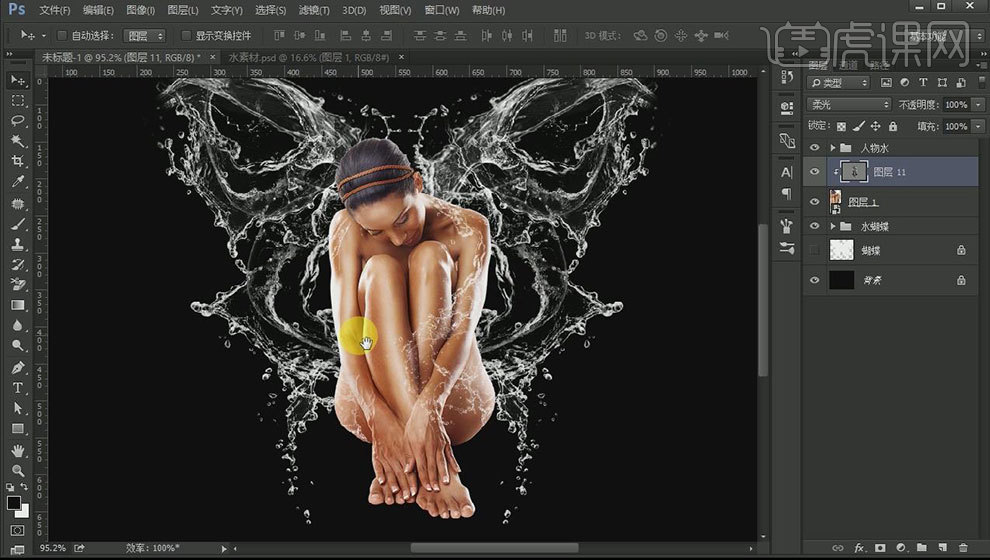
6.新建【色相/饱和度】,饱和度为【-32】。新建【色阶】,增加明暗对比。

7.【Ctrl+Alt+Shift+E】盖印图层,右键选择【转化为智能对象】。【Ctrl+Shift+A】调出【Camera滤镜】,具体参数如图示。
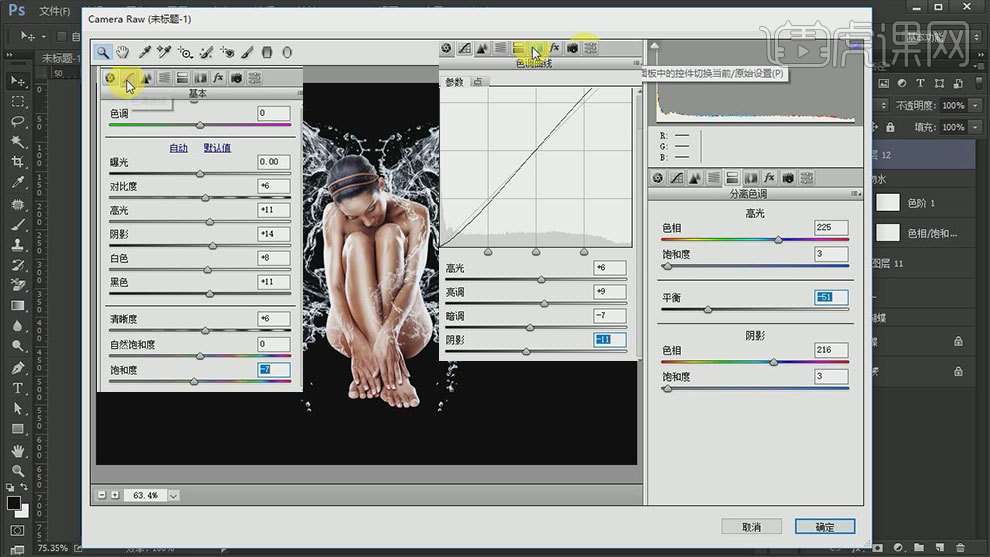
8.再进行一次【Camera滤镜】,加强整体对比。点击-【滤镜】-【其它】-【自定】。锐化图片。

9.最终效果如图示。